במדריך הזה מוסבר איך להשתמש ב-Google Mobile Ads Unity Plugin כדי לטעון ולהציג מודעות מ-AppLovin באמצעות תהליך בחירה של רשת מודעות (Mediation). המדריך כולל הסברים על שילובים של בידינג ושל שיטת ה-waterfall. המאמר מסביר איך להוסיף את AppLovin להגדרה של תהליך בחירת הרשת של יחידת מודעות, ואיך לשלב את ה-SDK והמתאם של AppLovin באפליקציית Unity.
שילובים ופורמטים נתמכים של מודעות
המתאם של תהליך בחירת הרשת ב-Ad Manager ל-AppLovin כולל את היכולות הבאות:
| שילוב | |
|---|---|
| בידינג | |
| Waterfall | |
| פורמטים | |
| מודעת באנר | 1 |
| מעברון | |
| מודעה מתגמלת | |
בשיטת Waterfall נתמכים רק מודעות באנר בגדלים 320x50 ו-728x90. בידינג לא תומך במודעות באנר.
דרישות
- הפלאגין האחרון של Google Mobile Ads Unity
- Unity 5.6 ואילך
- [לבידינג]: כדי לשלב את כל פורמטי המודעות הנתמכים בבידינג, צריך להשתמש בגרסה 4.2.0 של Google Mobile Ads mediation plugin for AppLovin ואילך (מומלץ להשתמש בגרסה העדכנית)
- כדי לפרוס ב-Android
- רמת API 23 ומעלה ב-Android
- כדי לפרוס ב-iOS
- יעד פריסה 12.0 ומעלה ב-iOS
- פרויקט Unity פעיל שמוגדר עם Google Mobile Ads Unity Plugin. פרטים נוספים מופיעים במאמר על תחילת העבודה.
- ביצוע של תהליך בחירת הרשת מדריך לתחילת העבודה
שלב 1: הגדרת תצורות בממשק המשתמש של AppLovin
נרשמים או מתחברים לחשבון ב-AppLovin.
כדי להגדיר את יחידת המודעות ב-Ad Manager, תצטרכו את מפתח ה-SDK ואת מפתח הדוח של AppLovin. כדי למצוא אותם, היכנסו לממשק המשתמש של AppLovin > Account (חשבון) > Keys (מפתחות) כדי לראות את שני הערכים.
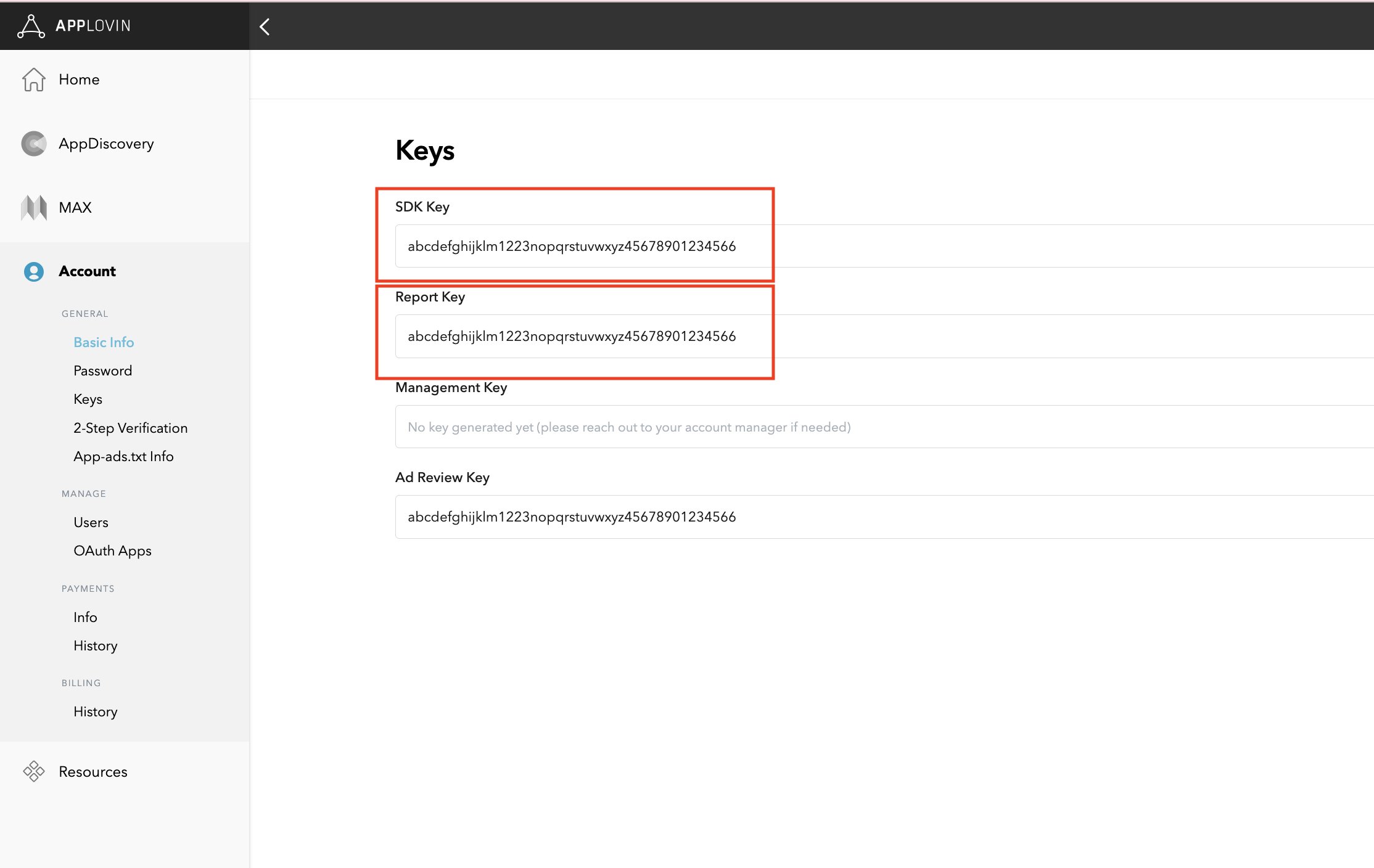
אם אתם מתכננים רק לשלב בידינג, אתם יכולים להמשיך לקביעת ההגדרות של תהליך בחירת הרשת.
בחירת אפליקציה לתהליך בחירת הרשת
בידינג
השלב הזה לא נדרש לשילובי בידינג.
Waterfall
בממשק המשתמש של AppLovin, נכנסים לקטע Monetization (מונטיזציה) ולוחצים על Applications (אפליקציות) כדי להגיע לאפליקציות הרשומות. בוחרים את האפליקציה שרוצים להשתמש בה לתהליך בחירת הרשת מתוך רשימת האפליקציות.
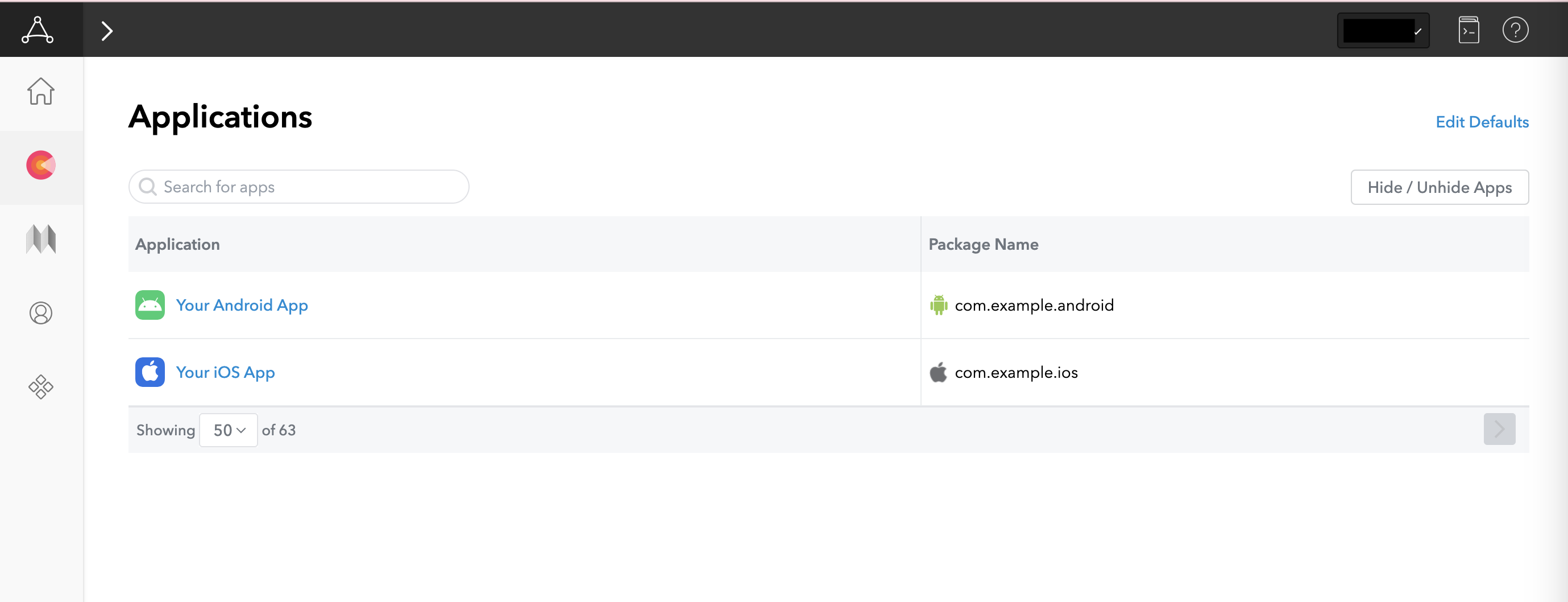
יצירת אזור
בידינג
השלב הזה לא נדרש לשילובי בידינג.
Waterfall
בממשק המשתמש של AppLovin, נכנסים לקטע Monetization ולוחצים על Zones (איזורים) כדי להגיע למזהי האזורים הרשומים. אם כבר יצרתם את האזורים הנדרשים לאפליקציה, אפשר לדלג לשלב 2. כדי ליצור מזהה אזור חדש, לוחצים על Create Zone (יצירת אזור).
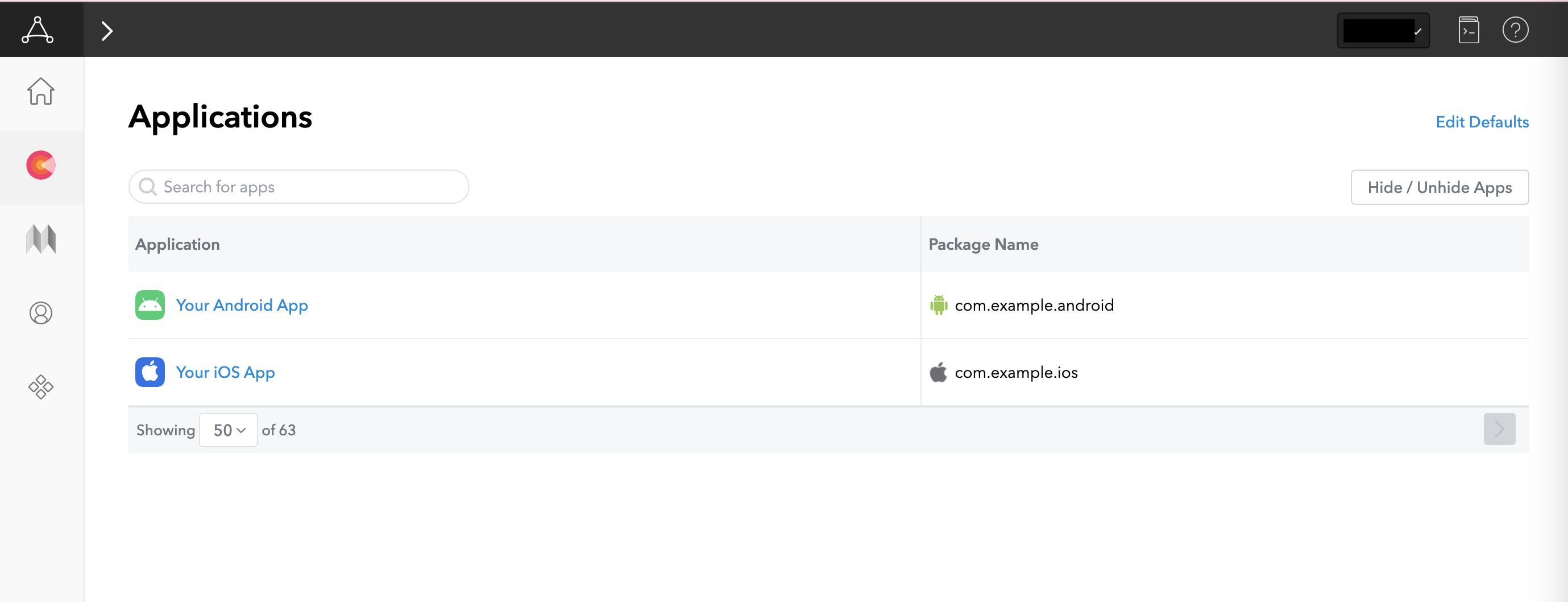
מזינים את השם Zone ID, בוחרים באפשרות Android בתור Platform (הפלטפורמה) ובוחרים Ad Type (סוג מודעה).
מגדירים את ה-Pricing (התמחור) של האזור: בוחרים באפשרות Flat CPM (עלות קבועה לאלף חשיפות) או באפשרות Optimized by AppLovin (אופטימיזציה על ידי AppLovin). באפשרות Flat CPM (עלות קבועה לאלף חשיפות), אפשר להגדיר עלות לפי מדינה. לאחר מכן, לוחצים על שמירה.
Android
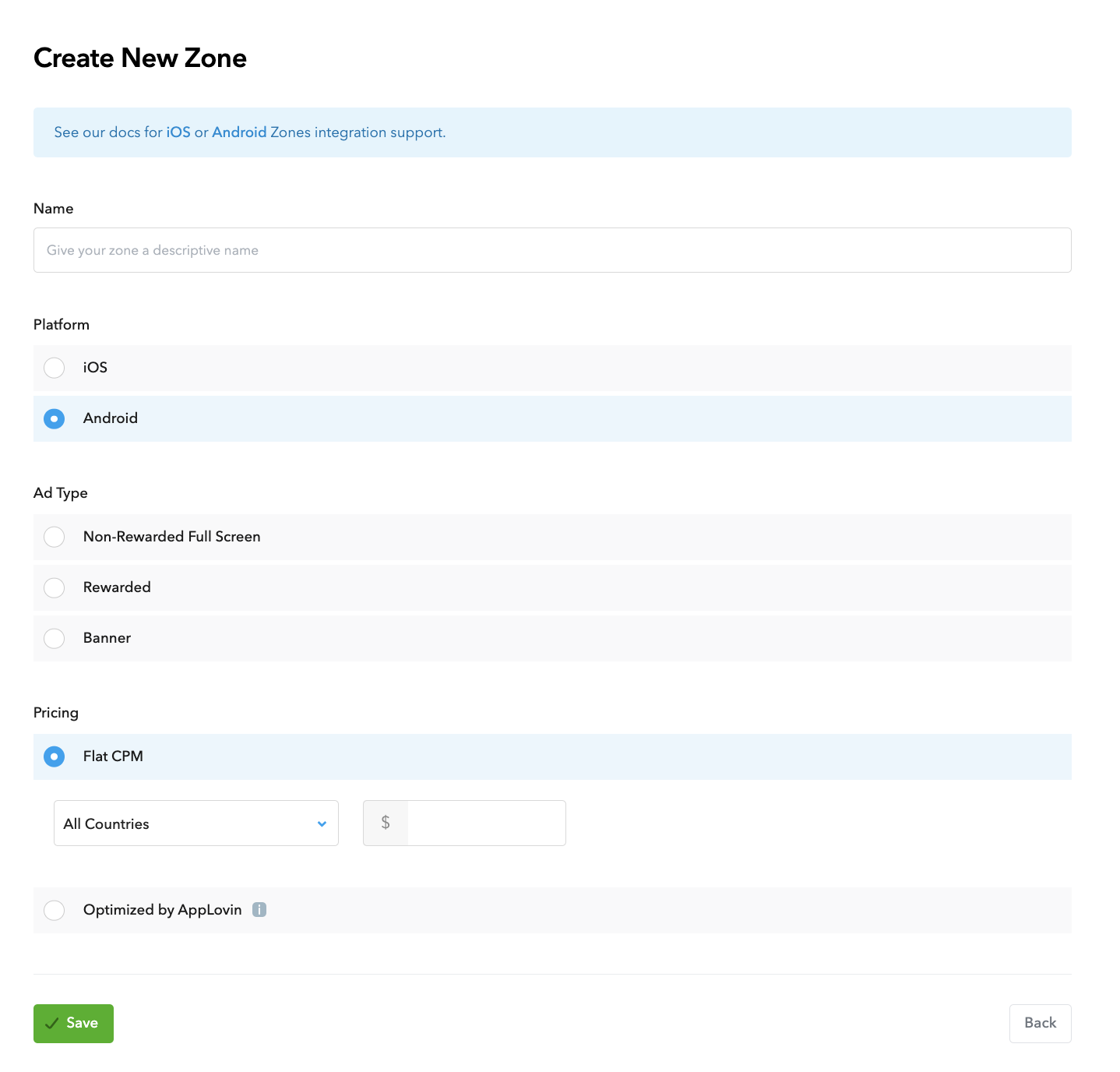
iOS
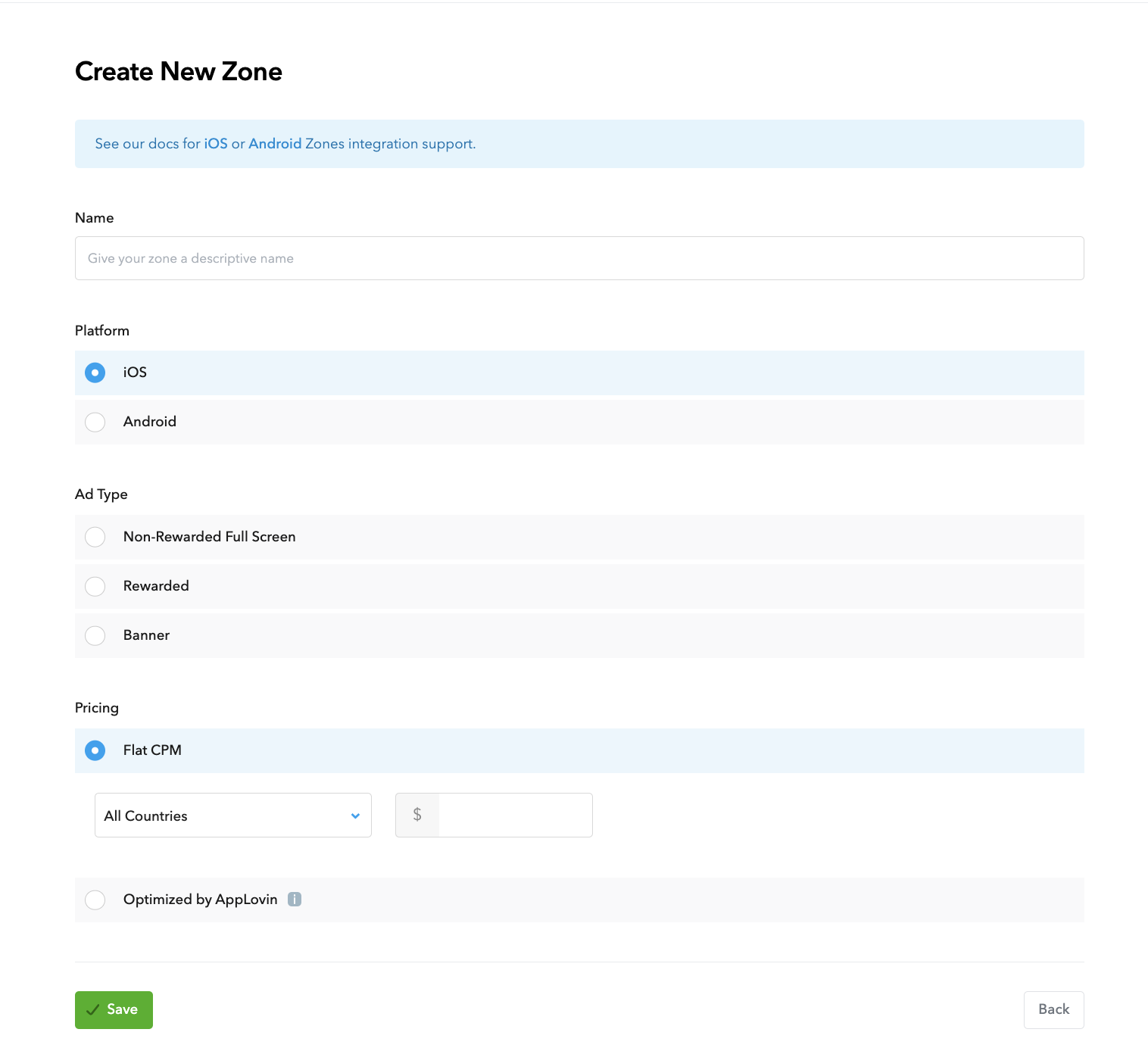
אחרי שיוצרים את האזור, אפשר למצוא את מזהה האזור בעמודה Zone ID (מזהה אזור).
Android
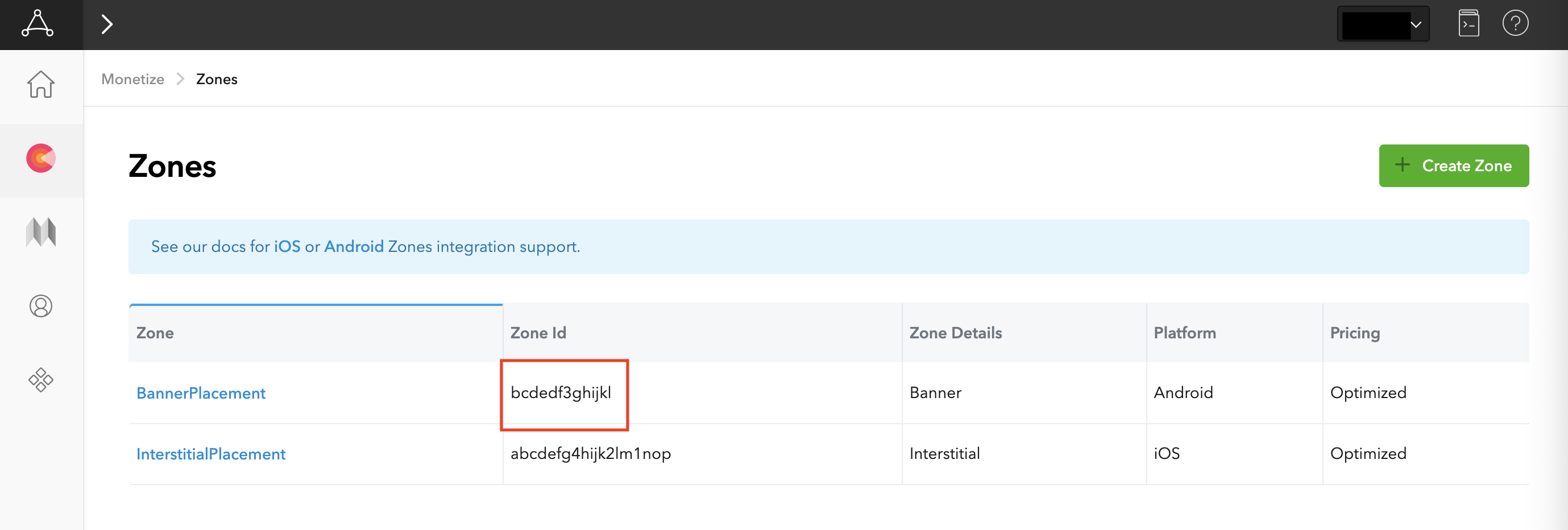
iOS
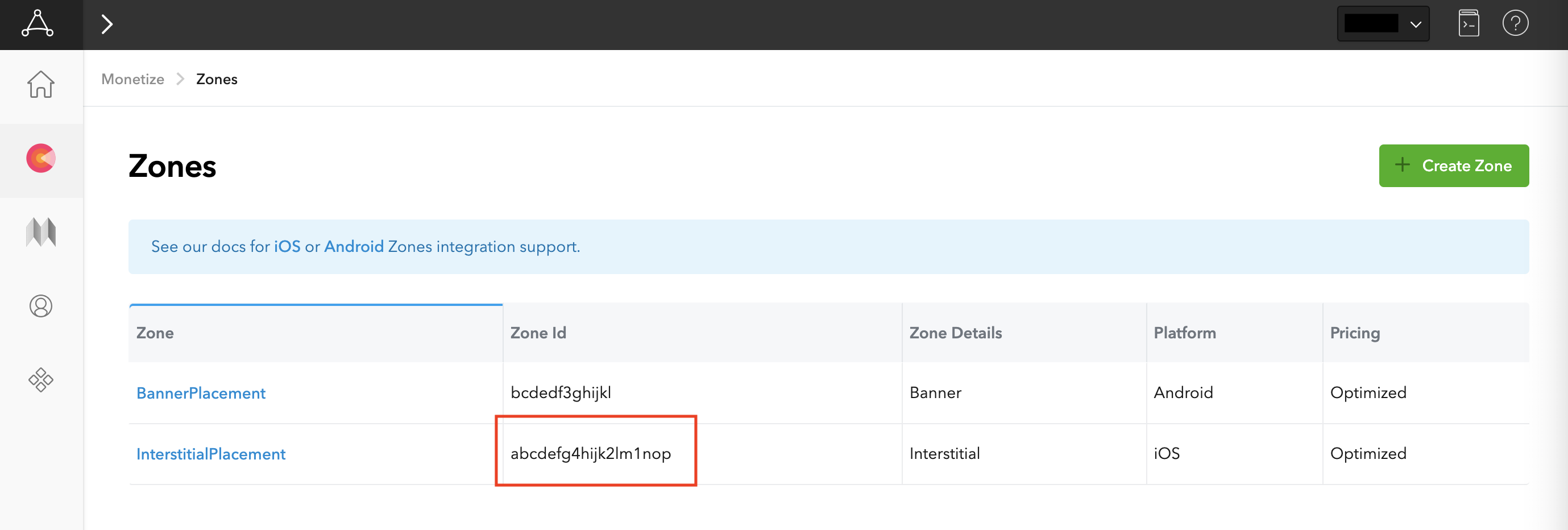
עדכון של הקובץ app-ads.txt
Authorized Sellers for Apps (או app-ads.txt) היא יוזמה של IAB Tech Lab שעוזרת להבטיח שמלאי שטחי הפרסום באפליקציה שלכם יימכר רק דרך ערוצים שציינתם שהם מורשים. כדי למנוע אובדן משמעותי בהכנסות מפרסום, מומלץ להטמיע קובץ app-ads.txt.
אם עדיין לא עשיתם זאת, צרו קובץ app-ads.txt עבור Ad Manager.
כדי להטמיע app-ads.txt ב-Applovin,
מוסיפים את AppLovin לקובץ app-ads.txt.
הפעלת מצב בדיקה
כדי להפעיל מודעות לבדיקה של AppLovin, פועלים לפי ההוראות במדריך בנושא מצב בדיקה של MAX של AppLovin.
שלב 2: הגדרת הביקוש של AppLovin בממשק המשתמש של Ad Manager
קביעת ההגדרות של תהליך בחירת הרשת ליחידת המודעות
Android
הוראות מפורטות זמינות בשלב 2 במדריך ל-Android.
iOS
הוראות מפורטות מופיעות בשלב 2 במדריך ל-iOS.
הוספת .AppLovin Corp לרשימת שותפי הפרסום שפועלים בהתאם ל-GDPR ולתקנות במדינות בארה"ב
כדי להוסיף בממשק המשתמש של Ad Manager את Applovin Corp. לרשימת שותפי הפרסום שפועלים בהתאם לתקנות האירופאיות ולתקנות במדינות בארה"ב, צריך לפעול לפי השלבים שמתוארים במאמרים בנושא הגדרות בנושא תקנות אירופאיות והגדרות בנושא תקנות במדינות בארה"ב.
שלב 3: ייבוא ה-SDK והמתאם של AppLovin
OpenUPM-CLI
אם התקנתם את OpenUPM-CLI, אתם יכולים להתקין את Google Mobile Ads Applovin Mediation Plugin for Unity בפרויקט שלכם באמצעות הפקודה הבאה מספריית הבסיס של הפרויקט:
openupm add com.google.ads.mobile.mediation.applovinOpenUPM
בכלי לעריכת פרויקטים ב-Unity, בוחרים באפשרות Edit (עריכה) > Project Settings (הגדרות הפרויקט) > Package Manager (מנהל החבילות) כדי לפתוח את ההגדרות של מנהל החבילות ב-Unity.
בכרטיסייה Scoped Registries, מוסיפים את OpenUPM כמאגר חבילות עם הפרטים הבאים:
- שם:
OpenUPM - כתובת אתר:
https://package.openupm.com - היקפי הרשאות:
com.google
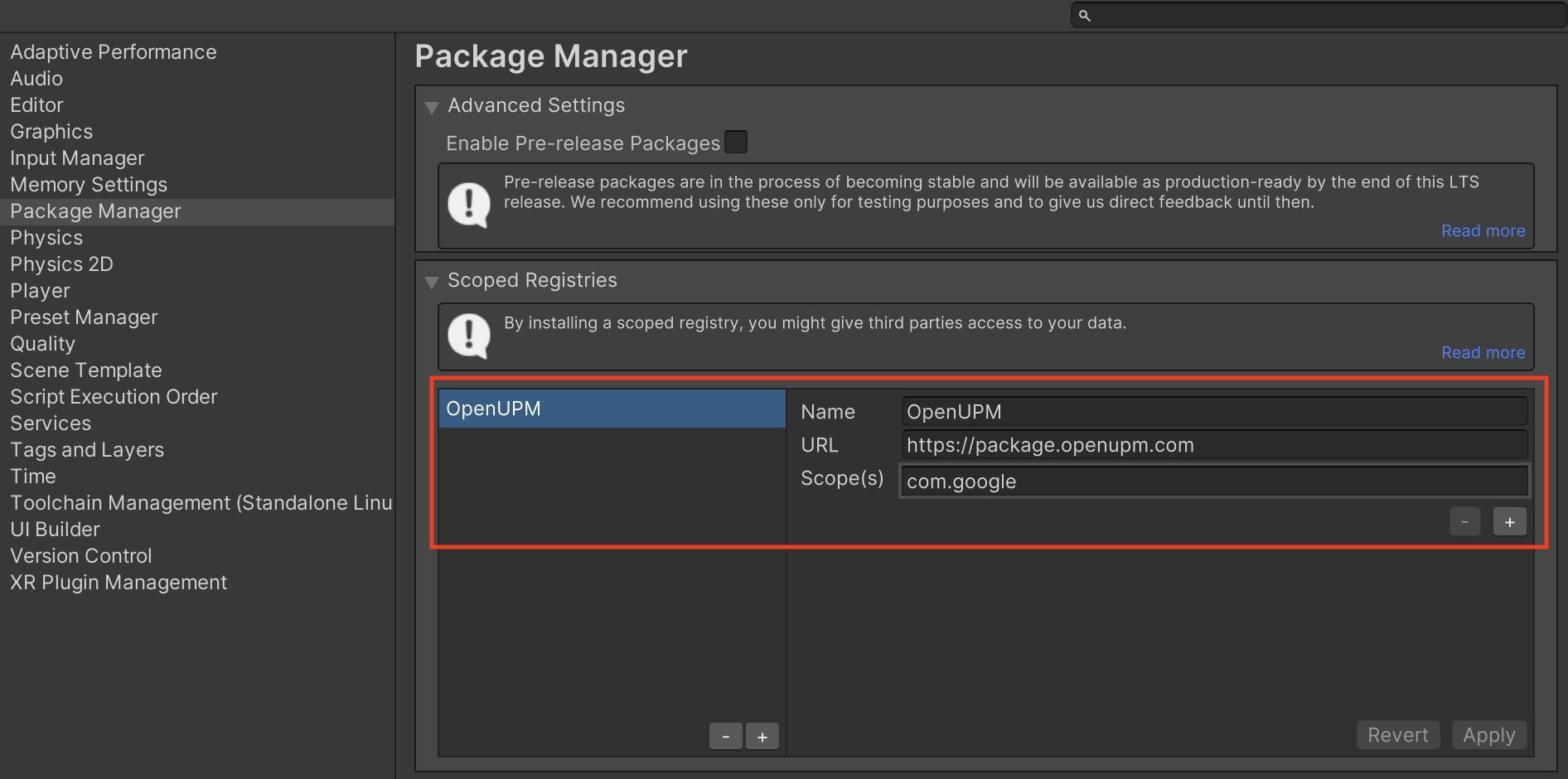
אחר כך עוברים אל Window (חלון) > Package Manager (ניהול חבילות) כדי לפתוח את Unity Package Manager (מנהל החבילות של Unity) ובוחרים באפשרות My Registries (המאגרים שלי) בתפריט הנפתח.
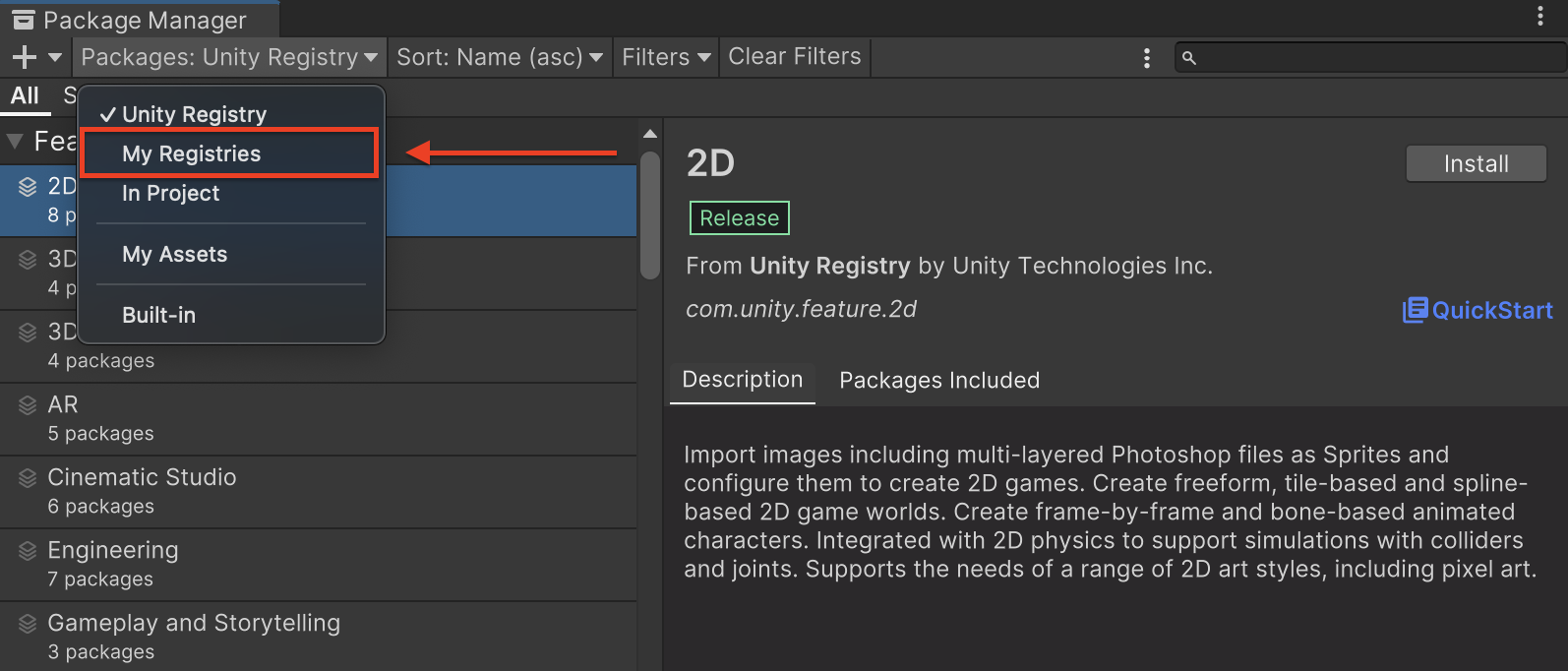
בוחרים את החבילה Google Mobile Ads Applovin Mediation ולוחצים על Install (התקנה).
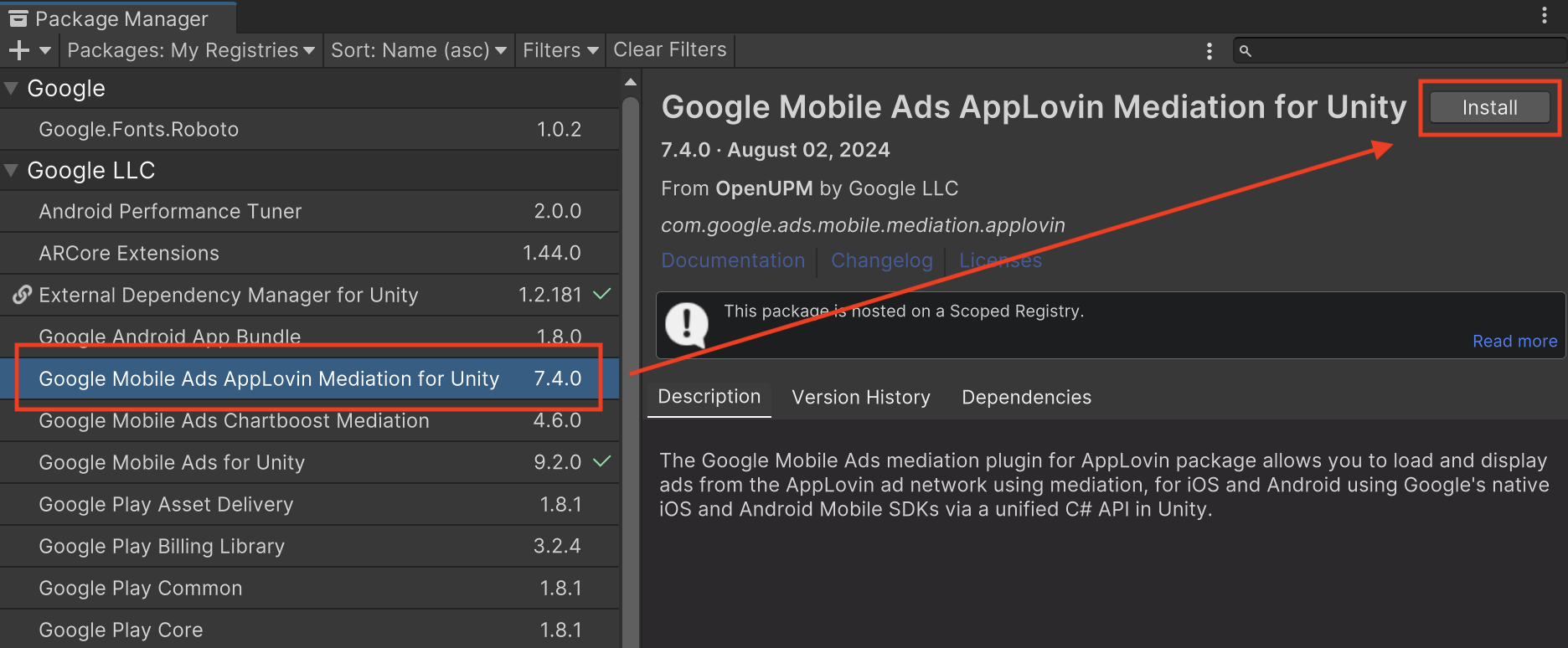
חבילת Unity
מורידים את הגרסה העדכנית של הפלאגין של Google Mobile Ads לתהליך בחירת הרשת עבור Applovin מקישור ההורדה ביומן השינויים ומחלצים את GoogleMobileAdsApplovinMediation.unitypackage מקובץ ה-ZIP.
בכלי לעריכת פרויקטים ב-Unity, בוחרים באפשרות Assets (נכסים) > Import Package (ייבוא חבילה) > Custom Package (חבילה מותאמת אישית) ומחפשים את הקובץ GoogleMobileAdsApplovinMediation.unitypackage שהורדתם. מוודאים שכל הקבצים מסומנים ולוחצים על ייבוא.

לאחר מכן בוחרים באפשרות נכסים > מנהל תלות חיצוני > Android Resolver > Force Resolve (פתרון כפוי). ספריית External Dependency Manager (ניהול יחסי תלות חיצוניים) תבצע פתרון של יחסי תלות מאפס ותעתיק את יחסי התלות שהוגדרו לספרייה Assets/Plugins/Android של אפליקציית Unity.
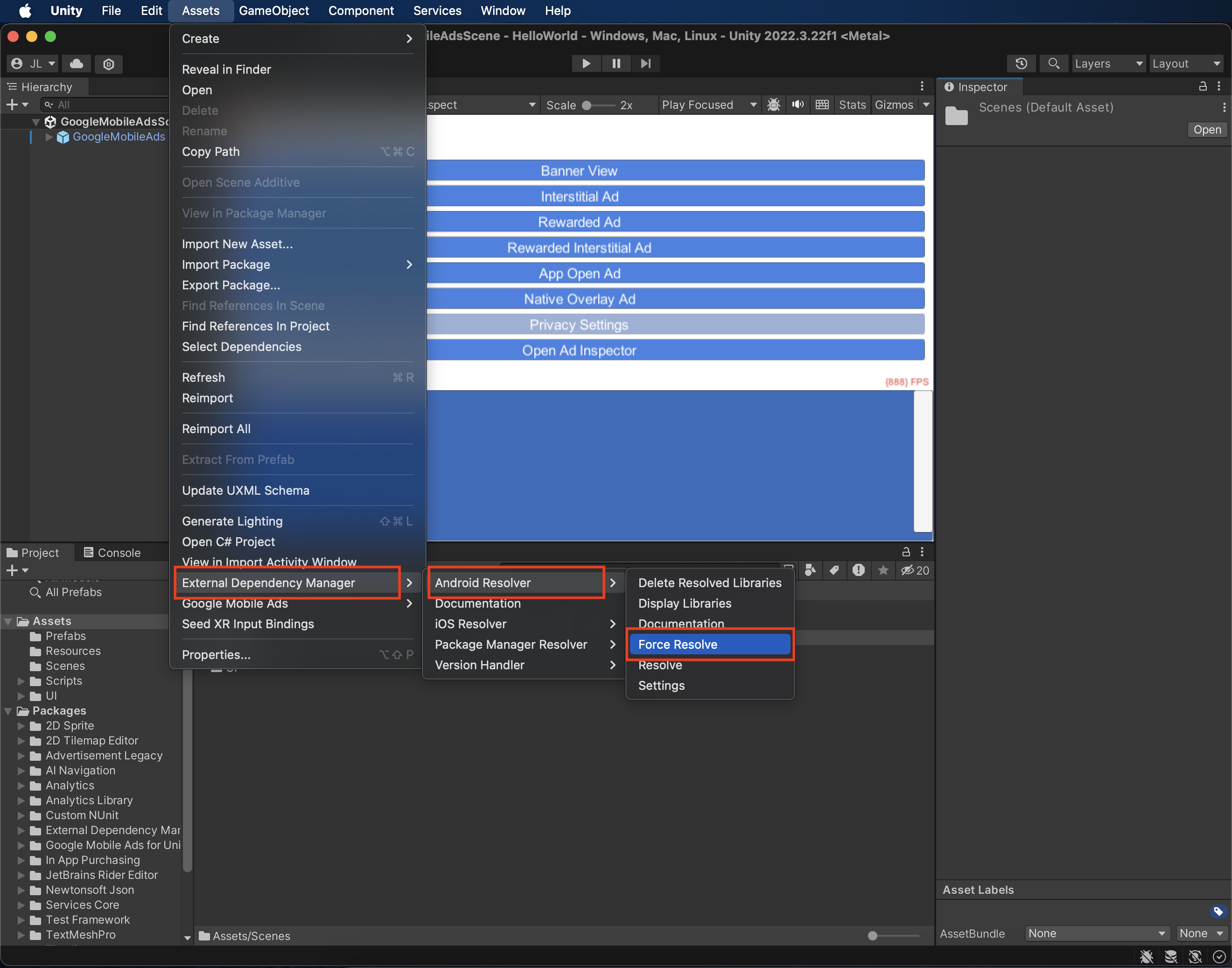
שלב 4: הטמעה של הגדרות פרטיות ב-AppLovin SDK
GDPR והסכמה בהתאם ולתקנות האירופאיות
כדי לעמוד בדרישות של מדיניות Google בנושא הסכמת משתמשים באיחוד האירופי, עליכם לחשוף מידע מסוים למשתמשים באזור הכלכלי האירופי (EEA), בבריטניה ובשווייץ, ולקבל מהם הסכמה לשימוש בקובצי Cookie או באחסון מקומי אחר במקרים שבהם הדבר נדרש על פי חוק, וכן לאיסוף, לשיתוף ולשימוש במידע אישי לצורך התאמה אישית של מודעות. המדיניות הזו משקפת את הדרישות שמפורטות ב-ePrivacy Directive (הדירקטיבה בנושא פרטיות ותקשורת אלקטרונית) וב-General Data Protection Regulation (התקנות הכלליות להגנה על מידע, GDPR) של האיחוד האירופי. באחריותכם לוודא שההסכמה מועברת לכל מקור מודעות בשרשרת לבחירת רשת. Google לא יכולה להעביר את בחירת ההסכמה של המשתמש לרשתות האלה באופן אוטומטי.
החל מגרסה 7.0.0 של הפלאגין למודעות לנייד של Google לניהול תנועה, AppLovin תומכת בקריאת מחרוזת ההסכמה מההעדפות שמשותפות ובהגדרת סטטוס ההסכמה בהתאם.אם אתם לא משתמשים בתוסף Google Mobile Ads mediation ל-Applovin בגרסה 7.0.0 ואילך, או אם אתם לא משתמשים בפלטפורמת CMP שכותבת את מחרוזת ההסכמה להעדפות המשותפות, אתם יכולים להשתמש בשיטות AppLovin.SetHasUserConsent() ו-AppLovin.SetIsAgeRestrictedUser(). בדוגמת הקוד הבאה אפשר לראות איך מעבירים את פרטי ההסכמה אל AppLovin SDK. צריך להגדיר את האפשרויות האלה לפני שמבצעים הפעלה של Google Mobile Ads Unity Plugin, כדי לוודא שהן יועברו בצורה תקינה אל AppLovin SDK.
using GoogleMobileAds.Api.Mediation.AppLovin;
// ...
AppLovin.SetHasUserConsent(true);
בנוסף, אם ידוע שהמשתמש נמצא בקטגוריה עם הגבלת גיל, אפשר להגדיר את הדגל שלמטה לערך true.
AppLovin.SetIsAgeRestrictedUser(true);
מידע נוסף מופיע בדף העזרה בנושא הגדרות הפרטיות של AppLovin.
הצהרה על משתמשים קטינים
החל מגרסה 13.0.0 של AppLovin SDK, AppLovin לא תומכת יותר בסימון משתמשים עם הגבלת גיל, ואסור לכם לאתחל את AppLovin SDK או להשתמש בו בהקשר של 'ילד' כהגדרתו בחוקים הרלוונטיים. מידע נוסף זמין במסמכי העזרה של AppLovin בנושא 'איסור על שימוש בנתוני ילדים או שימוש בשירותים לילדים או באפליקציות שמיועדות באופן בלעדי לילדים' ל-Android או ל-iOS.
בגרסה 8.0.2 ומעלה של הפלאגין של Google Mobile Ads Unity לתהליך בחירת הרשת ל-AppLovin, תהליך בחירת הרשת של AppLovin מושבת באופן אוטומטי באפליקציות שמוגדרות בהן אחת מההגדרות הבאות באמצעות הפלאגין של Google Mobile Ads Unity:
דיני פרטיות במדינות בארה"ב
דיני הפרטיות במדינות בארה"ב מחייבים אתכם לתת למשתמשים את הזכות לבטל את ההסכמה ל"מכירה" של "המידע האישי" שלהם (כפי שהמונחים האלה מוגדרים בחוק). האפשרות לביטול ההסכמה חייבת להיות מוצעת בקישור בולט בדף הבית של הצד המוֹכֵר. בקישור צריך להיות כתוב "אין למכור את המידע האישי שלי". במדריך בנושא עמידה בדרישות של דיני הפרטיות במדינות בארה"ב יש אפשרות להפעיל עיבוד נתונים מוגבל בהצגת מודעות של Google, אבל Google לא יכולה להחיל את ההגדרה הזו על כל רשת מודעות בשרשרת בחירת הרשת. לכן, עליכם לזהות כל רשת מודעות בשרשרת בחירת הרשת שעשויה להשתתף במכירת מידע אישי, ולפעול בהתאם להנחיות של כל אחת מהרשתות האלה כדי לוודא שאתם עומדים בדרישות.
הפלאגין של Google Mobile Ads לתהליך בחירת הרשת ל-AppLovin בגרסה 6.3.1 כולל את השיטה AppLovin.SetDoNotSell(). בדוגמת הקוד הבאה אפשר לראות איך מעבירים פרטי הסכמה ל-SDK של AppLovin. צריך להגדיר את האפשרויות האלה לפני שמפעילים את Google Mobile Ads SDK כדי לוודא שהן יועברו בצורה תקינה אל AppLovin SDK.
using GoogleMobileAds.Api.Mediation.AppLovin;
// ...
AppLovin.SetDoNotSell(true);
מידע נוסף מופיע במאמרי העזרה בנושא פרטיות של AppLovin.
שלב 5: מוסיפים את הקוד הנדרש
Android
לא נדרש קוד נוסף לשילוב של AppLovin.
iOS
שילוב של SKAdNetwork
בצעו את ההוראות במאמרי העזרה של AppLovin והוסיפו את המזהים של SKAdNetwork לקובץ Info.plist של הפרויקט.
שלב 6: בדיקת ההטמעה
הפעלת מודעות בדיקה
חשוב לוודא שרשמתם את מכשיר הבדיקה ב-Ad Manager והפעלתם את מצב הבדיקה בממשק המשתמש של AppLovin.
אימות מודעות בדיקה
כדי לוודא שאתם מקבלים מודעות בדיקה מ-Applovin, צריך להפעיל בדיקה של מקור מודעות יחיד בכלי לבדיקת מודעות באמצעות מקורות המודעות Applovin (Bidding) ו-Applovin (Waterfall).
שלבים אופציונליים
אופטימיזציות
אם מוסיפים לפעילות של ההפעלה קריאה ל-AppLovin.Initialize(), AppLovin תוכל לעקוב אחרי אירועים ברגע שהאפליקציה תתחיל לפעול.
קודי שגיאה
אם המתאם לא מצליח לקבל מודעה מ-AppLovin, בעלי האפליקציות יכולים לבדוק את השגיאה הבסיסית בתגובה לבקשה להצגת מודעה באמצעות ResponseInfo במחלקות הבאות:
Android
com.google.ads.mediation.applovin.mediation.ApplovinAdapter
com.google.ads.mediation.applovin.AppLovinMediationAdapter
iOS
GADMAdapterAppLovin
GADMAdapterAppLovinRewardBasedVideoAd
GADMediationAdapterAppLovin
אלה הקודים וההודעות הנלוות שמוחזרים על ידי המתאם של AppLovin כשהטעינה של מודעה נכשלת:
Android
| קוד שגיאה | סיבה |
|---|---|
| -1009 עד -1, 204 | ה-SDK של AppLovin החזיר שגיאה. פרטים נוספים מופיעים במאמרי העזרה של AppLovin. |
| 101 | גודל המודעה המבוקש לא תואם לגודל באנר שנתמך על ידי AppLovin. |
| 103 | ההקשר ריק. |
| 104 | טוקן הצעת המחיר של AppLovin ריק. |
| 105 | הוגשה בקשה להצגת כמה מודעות באותו אזור. המערכת של AppLovin יכולה לטעון רק מודעה אחת בכל פעם לכל אזור. |
| 106 | המודעה לא מוכנה להצגה. |
| 108 | המתאם של AppLovin לא תומך בפורמט המודעה המבוקש. |
| 109 | ההקשר הוא לא מופע של פעילות. |
| 110 | מפתח ה-SDK חסר. |
| 112 | המשתמש הוא ילד או ילדה. |
| 113 | מזהה יחידת המודעות חסר. |
iOS
| קוד שגיאה | סיבה |
|---|---|
| -1009 עד -1, 204 | ה-SDK של AppLovin החזיר שגיאה. פרטים נוספים מופיעים במאמרי העזרה של AppLovin. |
| 101 | גודל המודעה המבוקש לא תואם לגודל באנר שנתמך על ידי AppLovin. |
| 102 | הפרמטרים של השרת של AppLovin שהוגדרו בממשק המשתמש של Ad Manager חסרים או לא תקינים. |
| 103 | הצגת המודעה של AppLovin נכשלה. |
| 104 | הוגשה בקשה להצגת כמה מודעות באותו אזור. המערכת של AppLovin יכולה לטעון רק מודעה אחת בכל פעם לכל אזור. |
| 105 | לא נמצא מפתח ה-SDK של AppLovin. |
| 107 | הטוקן של הצעת המחיר ריק. |
| 108 | המתאם של AppLovin לא תומך בפורמט המודעה המבוקש. |
| 110 | AppLovin שלחה קריאה חוזרת (callback) של טעינה מוצלחת, אבל טענה אפס מודעות. |
| 111 | לא ניתן לאחזר מופע של ה-SDK של AppLovin. |
| 112 | המשתמש הוא ילד או ילדה. |
| 113 | המופע המשותף של AppLovin SDK לא הופעל. |
| 114 | ה-SDK של AppLovin לא מחזיר טוקן בידינג. |
| 115 | מזהה יחידת המודעות חסר. לא ניתן לטעון את המודעה. |
| 116 | המודעה לא מוכנה. לא ניתן להציג את המודעה. |
יומן השינויים של הפלאגין של AppLovin מנגנון בחירת הרשת ל-Unity
גרסה 8.5.1
- תמיכה בגרסה 13.5.1.0 של מתאם AppLovin ל-Android.
- תמיכה בגרסה 13.5.0.0 של מתאם AppLovin ל-iOS
- נבנה ונבדק עם גרסה 10.6.0 של הפלאגין למודעות לנייד של Google ל-Unity.
גרסה 8.5.0
- תמיכה בגרסה 13.5.0.0 של מתאם AppLovin ל-Android.
- תמיכה בגרסה 13.5.0.0 של מתאם AppLovin ל-iOS
- נבנה ונבדק עם גרסה 10.6.0 של הפלאגין למודעות לנייד של Google ל-Unity.
גרסה 8.4.1
- תמיכה בגרסה 13.4.0.1 של מתאם AppLovin ל-Android.
- תמיכה בגרסה 13.4.0.0 של מתאם AppLovin ל-iOS
- נבנה ונבדק עם גרסה 10.5.0 של הפלאגין למודעות לנייד של Google ל-Unity.
גרסה 8.4.0
- תמיכה בגרסה 13.4.0.0 של מתאם AppLovin ל-Android.
- תמיכה בגרסה 13.4.0.0 של מתאם AppLovin ל-iOS
- נבנה ונבדק עם גרסה 10.4.2 של הפלאגין למודעות לנייד של Google ל-Unity.
גרסה 8.3.2
- תמיכה בגרסה 13.3.1.1 של מתאם AppLovin ל-Android.
- תמיכה בגרסה 13.3.1.0 של מתאם AppLovin ל-iOS.
- נבנה ונבדק עם גרסה 10.2.0 של הפלאגין למודעות לנייד של Google ל-Unity.
גרסה 8.3.1
- תמיכה בגרסה 13.3.1.0 של מתאם AppLovin ל-Android.
- תמיכה בגרסה 13.3.1.0 של מתאם AppLovin ל-iOS.
- נבנה ונבדק עם גרסה 10.2.0 של הפלאגין למודעות לנייד של Google ל-Unity.
גרסה 8.3.0
- תמיכה בגרסה 13.3.0.0 של מתאם AppLovin ל-Android.
- תמיכה בגרסה 13.3.0.0 של מתאם AppLovin ל-iOS.
- נבנה ונבדק עם גרסה 10.2.0 של הפלאגין למודעות לנייד של Google ל-Unity.
גרסה 8.2.1
- תמיכה בגרסה 13.2.0.1 של מתאם AppLovin ל-Android.
- תמיכה בגרסה 13.2.0.0 של מתאם AppLovin ל-iOS.
- נבנה ונבדק עם גרסה 10.0.0 של הפלאגין למודעות לנייד של Google ל-Unity.
גרסה 8.2.0
- תמיכה בגרסה 13.2.0.0 של מתאם AppLovin ל-Android.
- תמיכה בגרסה 13.2.0.0 של מתאם AppLovin ל-iOS.
- נבנה ונבדק עם גרסה 10.0.0 של הפלאגין למודעות לנייד של Google ל-Unity.
גרסה 8.1.1
- העדכון של הפלאגין כולל מסגרת דינמית
AppLovinSDKלכל יעדי ה-iOS. - תמיכה בגרסה 13.1.0.1 של מתאם AppLovin ל-Android.
- תמיכה בגרסה 13.1.0.1 של מתאם AppLovin ל-iOS
- נבנה ונבדק עם גרסה 10.0.0 של הפלאגין למודעות לנייד של Google ל-Unity.
גרסה 8.1.0
- תמיכה בגרסה 13.1.0.0 של מתאם AppLovin ל-Android.
- תמיכה בגרסה 13.1.0.0 של מתאם AppLovin ל-iOS.
- נבנה ונבדק עם גרסה 9.6.0 של הפלאגין למודעות לנייד של Google ל-Unity.
גרסה 8.0.4
- תמיכה בגרסה 13.0.1.1 של מתאם AppLovin ל-Android.
- תמיכה בגרסה 13.0.1.1 של מתאם AppLovin ל-iOS.
- נבנה ונבדק עם גרסה 9.5.0 של הפלאגין למודעות לנייד של Google ל-Unity.
גרסה 8.0.3
- תמיכה בגרסה 13.0.1.0 של מתאם AppLovin ל-Android.
- תמיכה בגרסה 13.0.1.0 של מתאם ל-AppLovin iOS.
- נבנה ונבדק עם גרסה 9.4.0 של הפלאגין למודעות לנייד של Google ל-Unity.
גרסה 8.0.2
- הוסרו מהמחלקה
AppLovinהשיטות הבאות:Initialize()SetIsAgeRestrictedUser(bool)
- תמיכה בגרסה 13.0.1.0 של מתאם AppLovin ל-Android.
- תמיכה בגרסה 13.0.0.2 של מתאם AppLovin ל-iOS.
- נבנה ונבדק עם גרסה 9.3.0 של הפלאגין למודעות לנייד של Google ל-Unity.
גרסה 7.4.1
- תמיכה בגרסה 12.6.1.0 של מתאם AppLovin ל-Android.
- תמיכה בגרסה 12.6.1.0 של מתאם AppLovin ל-iOS.
- נבנה ונבדק עם גרסה 9.2.0 של הפלאגין למודעות לנייד של Google ל-Unity.
גרסה 7.4.0
- תמיכה בגרסה 12.6.0.0 של מתאם AppLovin ל-Android.
- תמיכה בגרסה 12.6.0.0 של מתאם AppLovin ל-iOS.
- נבנה ונבדק עם גרסה 9.2.0 של הפלאגין למודעות לנייד של Google ל-Unity.
גרסה 7.3.1
- תמיכה בגרסה 12.5.0.1 של מתאם AppLovin ל-Android.
- תמיכה בגרסה 12.5.0.0 של מתאם AppLovin ל-iOS.
- נבנה ונבדק עם גרסה 9.1.0 של הפלאגין למודעות לנייד של Google ל-Unity.
גרסה 7.3.0
- תמיכה בגרסה 12.5.0.0 של מתאם AppLovin ל-Android.
- תמיכה בגרסה 12.5.0.0 של מתאם AppLovin ל-iOS.
- נבנה ונבדק עם גרסה 9.1.0 של הפלאגין למודעות לנייד של Google ל-Unity.
גרסה 7.2.2
- תמיכה בגרסה 12.4.3.0 של מתאם AppLovin ל-Android.
- תמיכה בגרסה 12.4.2.0 של מתאם AppLovin ל-iOS.
- נבנה ונבדק עם גרסה 9.1.0 של הפלאגין למודעות לנייד של Google ל-Unity.
גרסה 7.2.1
- תמיכה בגרסה 12.4.2.0 של מתאם AppLovin ל-Android
- תמיכה בגרסה 12.4.1.0 של מתאם AppLovin ל-iOS.
- נבנה ונבדק עם גרסה 9.0.0 של הפלאגין למודעות לנייד של Google ל-Unity.
גרסה 7.2.0
- תמיכה בגרסה 12.4.0.0 של מתאם AppLovin ל-Android
- תמיכה בגרסה 12.4.0.0 של מתאם AppLovin ל-iOS
- נבנה ונבדק עם גרסה 9.0.0 של הפלאגין למודעות לנייד של Google ל-Unity.
גרסה 7.1.0
- תמיכה בגרסה 12.3.0.0 של מתאם AppLovin ל-Android.
- תמיכה בגרסה 12.2.1.0 של מתאם AppLovin ל-iOS.
- נבנה ונבדק עם גרסה 9.0.0 של הפלאגין למודעות לנייד של Google ל-Unity.
גרסה 7.0.1
- התוסף כבר לא בודק את מפתח ה-SDK של AppLovin בקובץ
Info.plistובקובץAndroidManifest.xml. - תמיכה בגרסה 12.1.0.1 של מתאם AppLovin ל-Android.
- תמיכה בגרסה 12.1.0.1 של מתאם AppLovin ל-iOS.
- נבנה ונבדק עם גרסה 8.7.0 של הפלאגין למודעות לנייד של Google ל-Unity.
גרסה 7.0.0
- התוסף כבר לא בודק את מפתח ה-SDK של AppLovin בקובץ
Info.plistובקובץAndroidManifest.xml. - תמיכה בגרסה 12.1.0.0 של מתאם AppLovin ל-Android.
- תמיכה בגרסה 12.1.0.0 של מתאם AppLovin ל-iOS.
- נבנה ונבדק עם גרסה 8.6.0 של הפלאגין למודעות לנייד של Google ל-Unity.
גרסה 6.9.1
- תמיכה בגרסה 11.11.3.0 של מתאם AppLovin ל-Android.
- תמיכה בגרסה 11.11.3.0 של מתאם AppLovin ל-iOS.
- נבנה ונבדק עם גרסה 8.5.2 של הפלאגין למודעות לנייד של Google ל-Unity.
גרסה 6.9.0
- תמיכה בגרסה 11.11.2.0 של מתאם AppLovin ל-Android.
- תמיכה בגרסה 11.11.2.0 של מתאם AppLovin ל-iOS.
- נבנה ונבדק עם גרסה 8.5.2 של הפלאגין למודעות לנייד של Google ל-Unity.
גרסה 6.8.0
- תמיכה בגרסה 11.10.1.0 של מתאם AppLovin ל-Android.
- תמיכה בגרסה 11.10.1.0 של מתאם AppLovin ל-iOS.
- נבנה ונבדק עם גרסה 8.3.0 של הפלאגין למודעות לנייד של Google ל-Unity.
גרסה 6.7.0
- תמיכה בגרסה 11.9.0.0 של מתאם AppLovin ל-Android.
- תמיכה בגרסה 11.9.0.0 של מתאם AppLovin ל-iOS.
- נבנה ונבדק עם גרסה 8.1.0 של הפלאגין למודעות לנייד של Google ל-Unity.
- התוכן של המתאם הועבר אל
GoogleMobileAds/Mediation/AppLovin/. - בוצע רפקטורינג של מרחב השמות של המתאם כדי להשתמש ב-
GoogleMobileAds.Mediation.AppLovin.
גרסה 6.6.0
- תמיכה בגרסה 11.7.1.0 של מתאם AppLovin ל-Android.
- תמיכה בגרסה 11.7.1.0 של מתאם AppLovin ל-iOS.
- נבנה ונבדק עם גרסה 7.4.1 של הפלאגין למודעות לנייד של Google ל-Unity.
גרסה 6.5.1
- תמיכה בגרסה 11.6.1.0 של מתאם AppLovin ל-Android
- תמיכה בגרסה 11.6.1.0 של מתאם AppLovin ל-iOS.
- נבנה ונבדק עם גרסה 7.3.1 של הפלאגין למודעות לנייד של Google ל-Unity.
גרסה 6.5.0
- תמיכה בגרסה 11.6.0.0 של מתאם AppLovin ל-Android.
- תמיכה בגרסה 11.6.0.0 של מתאם AppLovin ל-iOS.
- נבנה ונבדק עם גרסה 7.3.1 של הפלאגין למודעות לנייד של Google ל-Unity.
גרסה 6.4.3
- תמיכה בגרסה 11.5.5.0 של מתאם AppLovin ל-Android.
- תמיכה בגרסה 11.5.5.0 של מתאם AppLovin ל-iOS.
- נבנה ונבדק עם גרסה 7.3.1 של הפלאגין למודעות לנייד של Google ל-Unity.
גרסה 6.4.2
- תמיכה בגרסה 11.5.4.0 של מתאם AppLovin ל-Android.
- תמיכה בגרסה 11.5.4.0 של מתאם AppLovin ל-iOS
- נבנה ונבדק עם גרסה 7.3.0 של הפלאגין למודעות לנייד של Google ל-Unity.
גרסה 6.4.1
- תמיכה בגרסה 11.5.3.1 של מתאם AppLovin ל-Android.
- תמיכה בגרסה 11.5.3.0 של מתאם AppLovin ל-iOS.
- נבנה ונבדק עם גרסה 7.3.0 של הפלאגין למודעות לנייד של Google ל-Unity.
גרסה 6.4.0
- תמיכה בגרסה 11.5.2.0 של מתאם AppLovin ל-Android.
- תמיכה בגרסה 11.5.1.0 של מתאם AppLovin ל-iOS.
- נבנה ונבדק עם גרסה 7.2.0 של הפלאגין למודעות לנייד של Google ל-Unity.
גרסה 6.3.1
- הוספנו את השיטה
AppLovin.SetDoNotSell(bool)כדי לתמוך בדרישות של CCPA. - תמיכה בגרסה 11.4.4.0 של מתאם AppLovin ל-Android.
- תמיכה בגרסה 11.4.3.0 של מתאם AppLovin ל-iOS.
- נבנה ונבדק עם גרסה 7.1.0 של הפלאגין למודעות לנייד של Google ל-Unity.
גרסה 6.3.0
- תמיכה בגרסה 11.4.3.0 של מתאם AppLovin ל-Android.
- תמיכה בגרסה 11.4.2.0 של מתאם AppLovin ל-iOS.
- נבנה ונבדק עם גרסה 7.0.2 של הפלאגין למודעות לנייד של Google ל-Unity.
גרסה 6.2.1
- תמיכה בגרסה 11.3.3.0 של מתאם AppLovin ל-Android
- תמיכה בגרסה 11.3.3.0 של מתאם AppLovin ל-iOS
- נבנה ונבדק עם גרסה 7.0.0 של הפלאגין למודעות לנייד של Google ל-Unity.
גרסה 6.2.0
- תמיכה בגרסה 11.3.1.0 של מתאם AppLovin ל-Android.
- תמיכה בגרסה 11.3.1.0 של מתאם AppLovin ל-iOS.
- נבנה ונבדק עם גרסה 7.0.0 של הפלאגין למודעות לנייד של Google ל-Unity.
גרסה 6.1.0
- תמיכה בגרסה 11.2.1.0 של מתאם AppLovin ל-Android.
- תמיכה בגרסה 11.2.1.0 של מתאם AppLovin ל-iOS.
- נבנה ונבדק עם גרסה 7.0.0 של הפלאגין למודעות לנייד של Google ל-Unity.
גרסה 6.0.0
גרסה 5.1.3
גרסה 5.1.2
גרסה 5.1.1
גרסה 5.1.0
גרסה 5.0.0
גרסה 4.8.1
גרסה 4.8.0
גרסה 4.7.0
גרסה 4.6.2
גרסה 4.6.1
גרסה 4.6.0
גרסה 4.5.8
גרסה 4.5.7
גרסה 4.5.6
גרסה 4.5.5
גרסה 4.5.4
גרסה 4.5.3
גרסה 4.5.2
גרסה 4.5.1
גרסה 4.5.0
גרסה 4.4.1
גרסה 4.4.0
גרסה 4.3.0
גרסה 4.2.0
- תמיכה בגרסה 9.4.2.0 של מתאם AppLovin ל-Android.
- תמיכה בגרסה 6.6.1.0 של מתאם AppLovin ל-iOS.
גרסה 4.1.0
- התוסף עודכן כדי לתמוך ב-Rewarded API החדש בגרסת בטא פתוחה.
- תמיכה בגרסה 9.2.1.1 של מתאם AppLovin ל-Android.
- תמיכה בגרסה 6.3.0.0 של מתאם AppLovin ל-iOS.
גרסה 4.0.0
- תמיכה בגרסה 9.2.1.0 של מתאם AppLovin ל-Android.
- תמיכה בגרסה 6.2.0.0 של מתאם AppLovin ל-iOS.
גרסה 3.1.2
- תמיכה בגרסה 8.1.4.0 של מתאם AppLovin ל-Android.
- תמיכה בגרסה 5.1.2.0 של מתאם AppLovin ל-iOS.
גרסה 3.1.1
- תמיכה בגרסה 8.1.0.0 של מתאם AppLovin ל-Android.
- תמיכה בגרסה 5.1.1.0 של מתאם AppLovin ל-iOS.
גרסה 3.1.0
- תמיכה בגרסה 8.1.0.0 של מתאם AppLovin ל-Android.
- תמיכה בגרסה 5.1.0.0 של מתאם AppLovin ל-iOS.
גרסה 3.0.3
- תמיכה בגרסה 8.0.2.1 של מתאם AppLovin ל-Android.
- תמיכה בגרסה 5.0.2.0 של מתאם AppLovin ל-iOS.
גרסה 3.0.2
- תמיכה בגרסה 8.0.1 של AppLovin Android SDK.
- תמיכה בגרסה 5.0.1 של AppLovin iOS SDK.
גרסה 3.0.1
- תמיכה בגרסה 8.0.0 של AppLovin Android SDK.
- תמיכה בגרסה 5.0.1 של AppLovin iOS SDK.
- נוספה שיטת
AppLovin.SetIsAgeRestrictedUser()כדי לציין אם המשתמש משתייך לקטגוריה עם הגבלת גיל.
גרסה 3.0.0
- תמיכה בגרסה 8.0.0 של AppLovin Android SDK.
- תמיכה בגרסה 5.0.1 של AppLovin iOS SDK.
- נוספה שיטה
AppLovin.SetHasUserConsent()להעברת דגל הסכמת המשתמש אל AppLovin SDK.
גרסה 2.0.0
- תמיכה בגרסה 7.8.6 של AppLovin Android SDK.
- תמיכה בגרסה 5.0.1 של AppLovin iOS SDK.
גרסה 1.2.1
- תמיכה בגרסה 7.8.6 של AppLovin Android SDK.
- תמיכה בגרסה 4.8.3 של AppLovin iOS SDK.
גרסה 1.2.0
- תמיכה בגרסה 7.8.5 של AppLovin Android SDK.
- תמיכה בגרסה 4.8.3 של AppLovin iOS SDK.
גרסה 1.1.0
- תמיכה בגרסה 7.7.0 של AppLovin Android SDK.
- תמיכה בגרסה 4.7.0 של AppLovin iOS SDK.
גרסה 1.0.0
- הגרסה הראשונה!
- תמיכה בגרסה 7.4.1 של AppLovin Android SDK.
- תמיכה בגרסה 4.4.1 של AppLovin iOS SDK.


